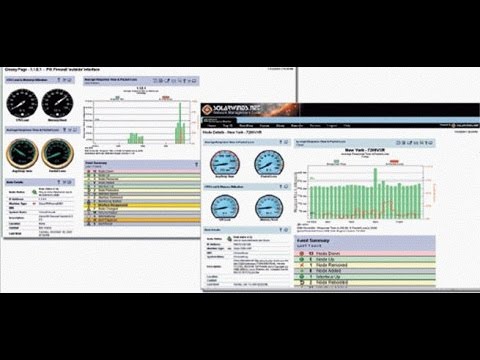
En el mundo de las redes y la conectividad, el router es una herramienta fundamental, ya que permite que los dispositivos se comuniquen y accedan a internet. Uno de los routers más populares y utilizados es el Mikrotik, el cual ofrece una gran variedad de opciones y configuraciones para personalizar su funcionamiento. En este tutorial, te explicaremos cómo se llama la herramienta para configurar el router Mikrotik bajo entorno GUI (gráfico), para que puedas sacar el máximo provecho de tu dispositivo.
Guía para acceder y personalizar la configuración de tu router MikroTik
Si eres un usuario de MikroTik, seguramente sabes que este router es uno de los más utilizados en todo el mundo. Sin embargo, para muchos usuarios, acceder y personalizar la configuración del router puede resultar un tanto complicado. Por eso, hoy te presentamos una guía para acceder y personalizar la configuración de tu router MikroTik de manera sencilla y eficiente.
Para empezar, es importante que sepas que la herramienta para configurar el router MikroTik bajo entorno gui (gráfico) se llama WinBox. Esta herramienta es muy útil para aquellos usuarios que no se sienten cómodos con la línea de comandos y prefieren una interfaz gráfica más amigable.
Paso 1: Acceder al router MikroTik
Lo primero que debes hacer es acceder al router MikroTik. Para ello, abre tu navegador preferido y escribe la dirección IP del router en la barra de direcciones. Si no sabes cuál es la dirección IP de tu router, puedes averiguarla en el manual de usuario o preguntarle al administrador de red.
Cuando hayas ingresado la dirección IP del router, deberás introducir tus credenciales de acceso (nombre de usuario y contraseña). Si no has cambiado las credenciales de fábrica, puedes utilizar las siguientes:
Nombre de usuario: admin
Contraseña: sin contraseña (dejar en blanco)
Paso 2: Acceder a WinBox
Una vez que hayas ingresado al router MikroTik, deberás acceder a WinBox. Para ello, descarga la aplicación WinBox desde el sitio web de MikroTik y ejecútala en tu ordenador.
Cuando se abra la ventana de WinBox, deberás introducir la dirección IP del router en el campo de dirección y hacer clic en el botón «Connect». Introduce tus credenciales de acceso al router MikroTik y haz clic en el botón «Login».
Paso 3: Personalizar la configuración del router MikroTik
Una vez que hayas accedido a WinBox, podrás personalizar la configuración del router MikroTik de acuerdo a tus necesidades. Puedes configurar diferentes aspectos, como la seguridad, la red, los puertos, entre otros.
En la parte izquierda de la ventana de WinBox, encontrarás diferentes secciones que te permitirán navegar por las diferentes configuraciones del router. Haz clic en la sección que desees personalizar y ajusta los parámetros de acuerdo a tus necesidades.
Conclusión: Acceder y personalizar la configuración de tu router MikroTik es muy sencillo si sigues los pasos que te hemos presentado. Recuerda que la herramienta para configurar el router MikroTik bajo entorno gui (gráfico) se llama WinBox y que puedes descargarla desde el sitio web de MikroTik. ¡No dudes en explorar todas las opciones que te ofrece este poderoso router!
Descubre cómo habilitar y aprovechar al máximo las gráficas en MikroTik
MikroTik RouterOS es un sistema operativo que permite convertir un ordenador en un router de alta funcionalidad. Además, cuenta con una gran variedad de herramientas que permiten una gestión completa de la red. Una de ellas es la herramienta para configurar el router MikroTik bajo entorno GUI (gráfico), llamada Winbox.
Una de las funcionalidades más interesantes que ofrece MikroTik es la posibilidad de monitorizar el tráfico de red, y para ello, contamos con una serie de gráficas que nos permiten visualizar de forma clara el comportamiento de nuestra red. Habilitar estas gráficas es muy sencillo, y en este artículo te explicamos cómo hacerlo.
1. Accede a Winbox
Lo primero que debes hacer es acceder a la herramienta Winbox para poder habilitar las gráficas. Para ello, abre el programa Winbox desde tu ordenador y conéctate a tu router MikroTik.
2. Habilita las gráficas
Una vez dentro de Winbox, haz clic en el botón System y selecciona la opción Graphing. En la ventana que se abre, haz clic en el botón New para crear una nueva gráfica. Selecciona el tipo de gráfica que deseas crear y configura los parámetros que te interesen.
3. Aprovecha al máximo las gráficas
Una vez habilitadas las gráficas, puedes aprovechar al máximo su funcionalidad. Por ejemplo, puedes crear gráficas que muestren el tráfico de entrada y salida de tu red, la carga del procesador, el uso de memoria, etc. También puedes configurar alarmas para recibir notificaciones cuando se superen ciertos límites de tráfico o carga.
Con la herramienta Winbox, puedes crear y configurar gráficas que te permitan monitorizar el tráfico de tu red y tener una visión clara de su comportamiento. ¡No dudes en probarlo y mejorar la gestión de tu red!
Descubre cómo Winbox puede mejorar tu gestión de redes y simplificar tu trabajo
Winbox es una herramienta gráfica que permite configurar el router Mikrotik de forma más sencilla y visual. Con esta herramienta, se pueden gestionar todas las funciones del router desde una interfaz de usuario intuitiva y fácil de usar.
Una de las ventajas de Winbox es que permite una gestión más eficiente de las redes, ya que se pueden realizar tareas complejas de manera más rápida y sencilla. Además, esta herramienta permite una configuración más precisa de los ajustes de la red, lo que resulta en una mejor calidad de conexión y una mayor satisfacción del usuario.
Otra de las ventajas de Winbox es que simplifica el trabajo de los administradores de redes, ya que permite una gestión centralizada de todos los dispositivos de la red. Con Winbox, se pueden realizar tareas de configuración y mantenimiento de forma remota, lo que ahorra tiempo y recursos.
Con esta herramienta, se pueden gestionar las redes de forma más sencilla, rápida y precisa, lo que se traduce en una mejor calidad de conexión para los usuarios finales.
Descubre cómo WebFig puede mejorar la administración de tu red
Si estás buscando una herramienta para configurar tu router Mikrotik bajo entorno GUI (gráfico), entonces WebFig es la opción perfecta para ti. Con esta herramienta, podrás mejorar significativamente la administración de tu red y aumentar la eficiencia en el manejo de tus dispositivos.
WebFig es una interfaz web que te permite acceder al router Mikrotik desde cualquier navegador, sin necesidad de utilizar la línea de comandos. Esta herramienta te permite visualizar y configurar todos los aspectos de tu router de manera fácil y rápida.
Entre las principales ventajas de WebFig se encuentra su interfaz intuitiva, la cual te permite navegar fácilmente por todas las opciones de configuración del router. Además, también cuenta con una gran cantidad de herramientas y opciones avanzadas que te permiten personalizar la configuración de tu red de manera precisa.
Otra de las ventajas de WebFig es su compatibilidad con múltiples dispositivos, ya que puedes acceder a la herramienta desde cualquier dispositivo con conexión a Internet, como tu smartphone, tablet o computadora.
Con su interfaz intuitiva y sus opciones avanzadas, podrás configurar tu router Mikrotik de manera fácil y rápida, sin necesidad de utilizar la línea de comandos.
